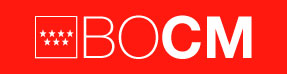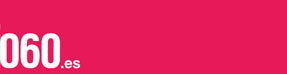Tengo problemas con el Certificado de Sede Electrónica
Si tiene problemas para acceder a las páginas seguras del Ayuntamiento de Móstoles y le sale una ventana con el texto "Existe un problema con el certificado de seguridad de este sitio", puede deberse a la configuración de su navegador.
Los pasos a seguir para solucionar el problema son:
-
Debe descargar el Certificado Raíz de Camerfirma y el certificado de la autoridad de certificación intermedia de Administraciones Públicas de Camerfirma.
-
Acceder al almacén de certificados del navegador.
-
Importar los certificados.
-
Permitir en las opciones del certificado importado las conexiones a sitios web que utilicen este certificado.
Nota: deberá cerrar todas las ventanas del navegador y volver a reiniciar su navegador.
Cada navegador tiene una forma distinta de realizar dicho procedimiento por lo que a continuación se muestra el proceso en los tres navegadores más usados: Internet Explorer, Firefox y Google Chrome.
Internet Explorer
-
Menú principal > Herramientas > Opciones de Internet.
-
Se abre una nueva ventana en la que debe seleccionar la pestaña "Contenido" > botón "Certificados".
-
Se abre otra ventana, en la que debe seleccionar la pestaña "Entidades Emisoras Raíz de Confianza" > botón "Importar". Aparece el asistente para la importación de certificados > Siguiente.
-
Seleccione el certificado a importar.
-
Presione "Abrir" > (siga los pasos) Siguiente > Siguiente > Finalizar > "Sí" a la pregunta sobre instalar el certificado.
-
Finalmente, cierre todas las ventanas y reinicie el navegador.
Mozilla Firefox
-
Menú principal > Herramientas > Opciones.
-
Se abre una nueva ventana en la que debe seleccionar la pestaña "Avanzado" > botón "Certificados".
-
Se abre otra ventana en la que debe seleccionar la pestaña "Autoridades" > botón "Importar".
-
Seleccione el certificado a importar.
-
Presione "Abrir" > seleccione "confiar en esta CA para identificar sitios web" > Aceptar.
-
Finalmente, cierre todas las ventanas y reinicie el navegador.
Google Chrome
-
Opciones de Google Chrome > Avanzadas > Seguridad > Gestionar Certificados.
-
Se abre una nueva ventana llamada "Certificados", busque la pestaña "Entidades Emisoras Raíz de Confianza" > pulse el botón "Importar".
-
Aparece un mensaje que indica "Este es el asistente para importación de certificados", pulse "siguiente" > aparecerá la indicación "Archivo para importar", pulse el botón "Examinar".
-
Seleccione el certificado a importar.
-
Presione "Abrir" > "Siguiente" > Seleccione la opción "Colocar todos los certificados en el siguiente almacén" (aparecerá seleccionado el almacén "Entidades Emisoras Raíz de Confianza", que seleccionamos al principio) > pulse "Siguiente" > botón "Finalizar" .
-
Finalmente, cierre todas las ventanas y reinicie su navegador.